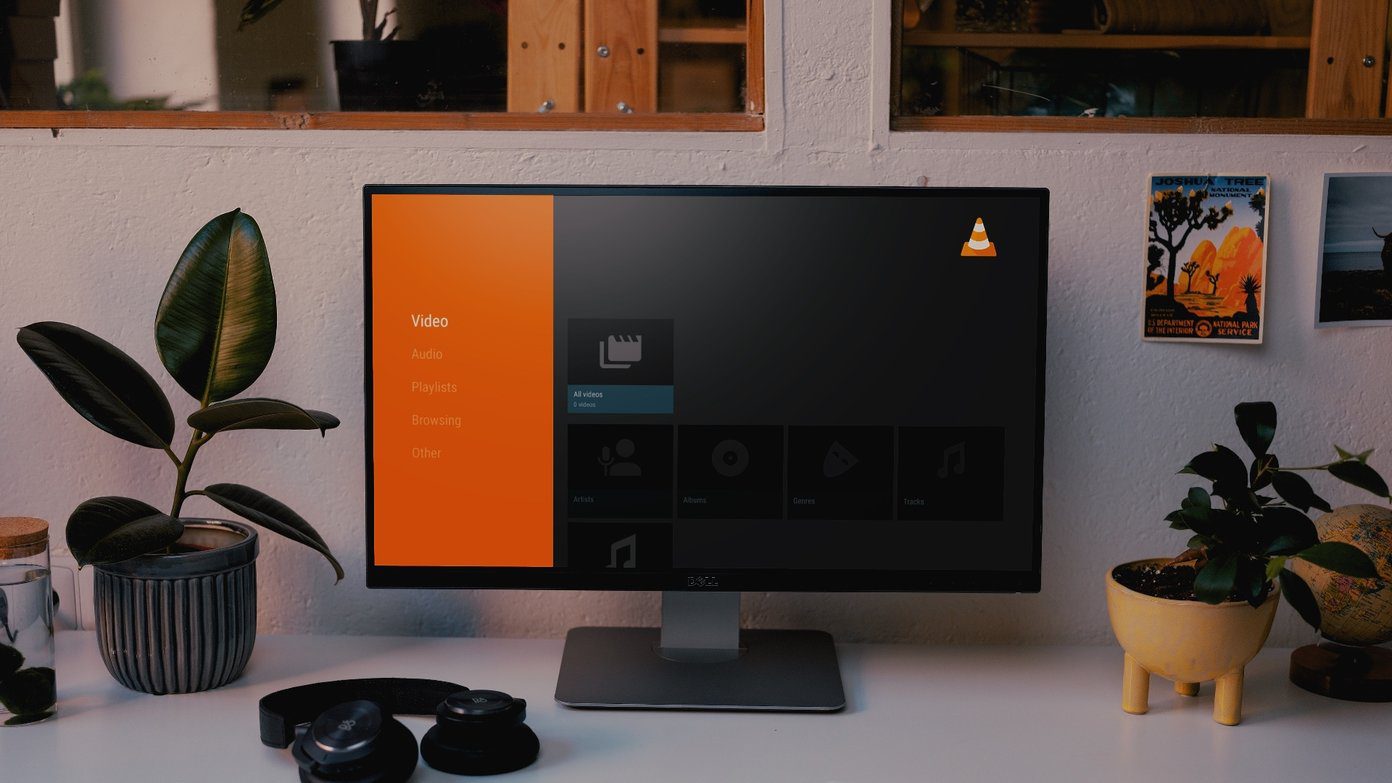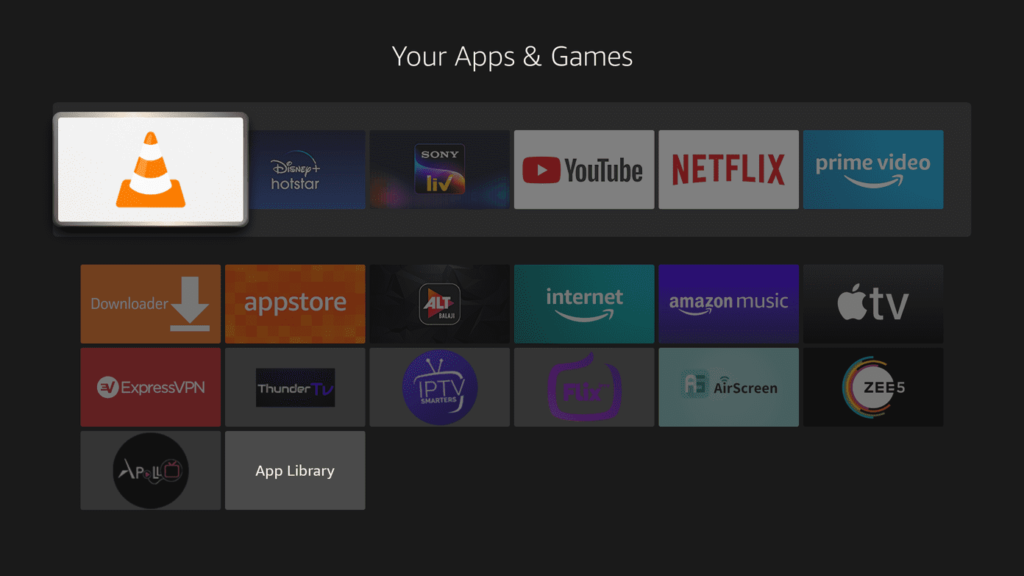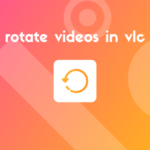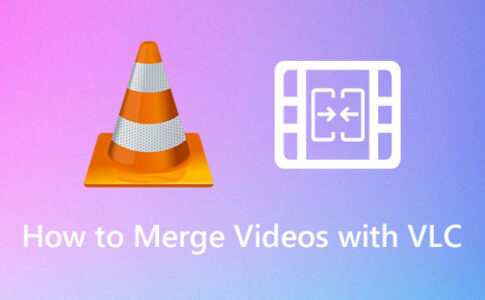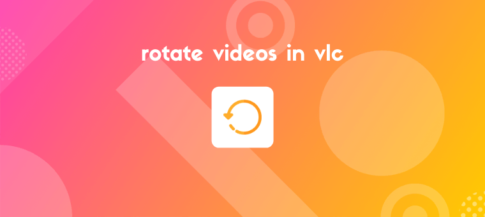VLCメディアプレーヤーは紹介する必要がありません。
スマホやデスクトップで動画を楽しむためのデファクトとして、多くの人に選ばれています。Amazon Fire TV Stickをお持ちの方は、VLC Playerをそれにロードすることも可能です。
Fire TV StickでVLCメディアプレーヤーを使えば、外部ストレージの動画を再生したり、他のアプリをVLCメディアプレーヤーと統合して、コンテンツをアプリの中ですぐに再生したりすることができるのです。
Amazon Fire TV StickでVLCプレイヤーを使用する方法については、合わせてお読みください。
ページコンテンツ
FIRETVSTICKにVLCMEDIAPLAYERをインストールする必要がある理由
VLCメディアプレーヤーは無料で、MPEG-2、MPEG-4、MKV、H.264、WMV、MP3などすべてのファイル形式をサポートしています。また、デバイスに応じてオーディオやビデオの再生を最適化したり、ストリーミングサービスやIPTVプロバイダーとの統合をサポートしたりすることができます。
- VLCメディアプレーヤーを使用すると、デバイスで写真、ビデオ、またはファイルを再生できます。
- 有料機能なしで無料です。
- インターフェイスに迷惑な広告はありません。
- 多くのIPTV(インターネットプロトコルテレビ)アプリでは、デフォルトのメディアプレーヤーとしてVLCを選択できます。VLCを外部ビデオプレーヤーとして使用すると、多くのアプリやAPKの広告も減少します。
AMAZONFIRETVSTICKにVLCプレーヤーをインストールする方法
VLCプレーヤーはAmazonAppStoreで入手できます。つまり、インストールプロセスは、サイドローディングに比べて非常に簡単です。以下の手順に従ってください。
注:以下の例では、FireTVStickで新しいFireOSUIを使用しています。アップデートを受け取っていない場合は、設定アプリからOSを最新バージョンにアップデートしてください。
【設定の手順】
- FireTVStickのホームにアクセスします
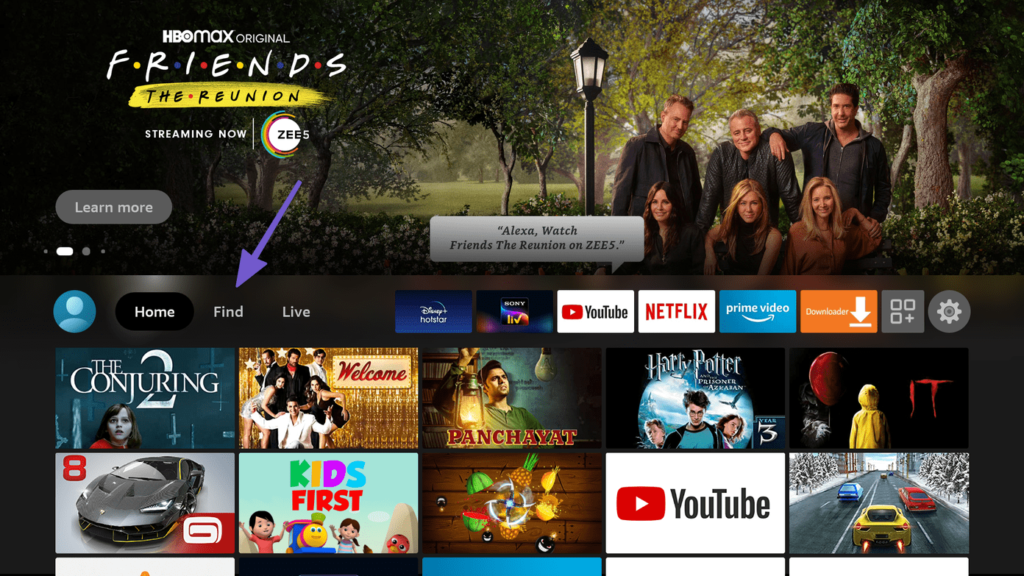
- [検索]メニューに移動します。
- [検索]を選択します。
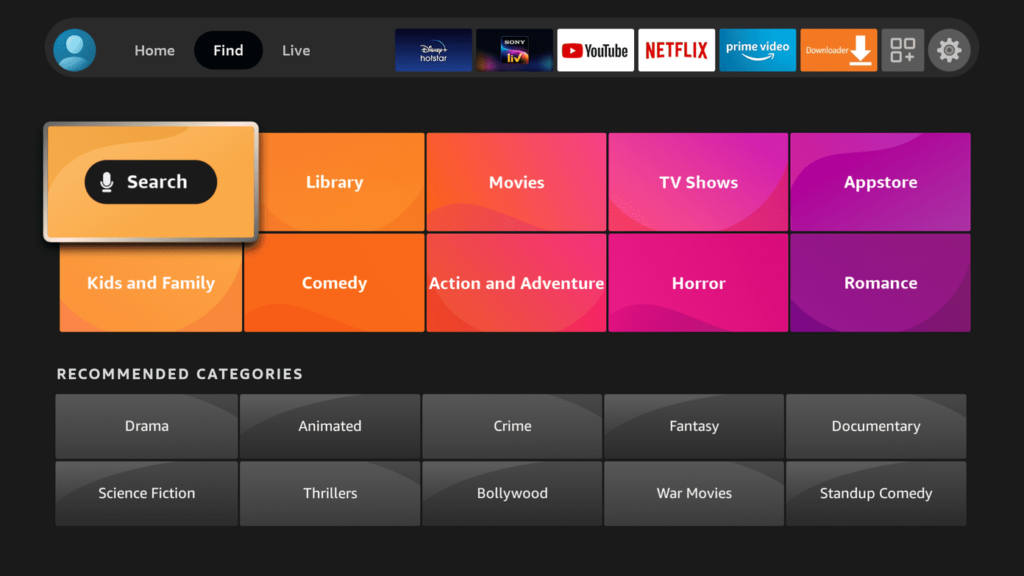
- 仮想キーボードを使用してVLCプレーヤーを検索するか、AlexaにVLCを検索するように依頼します。
- 提案からVLCを選択します。
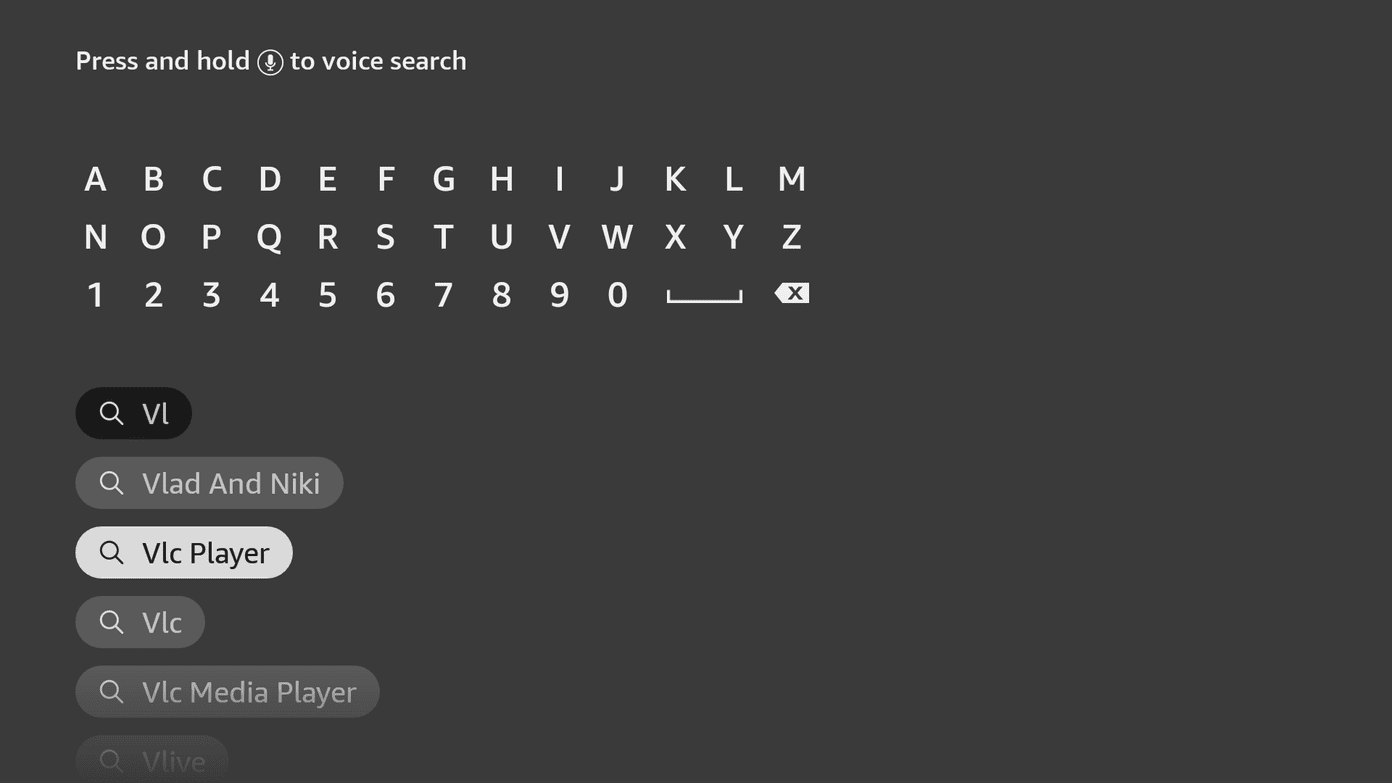
- 有名なオレンジ色のトラフィックコーンでアプリを認識します。
- 次のメニューから[取得]をクリックします。
- 1〜2分以内に、FireTVStickがアプリをダウンロードします。
FireTVStickでVLCMEDIAPLAYERをホーム画面に配置する方法
たぶん、FireTVStickではVLCプレーヤーをかなり頻繁に使用することになります。アプリを開くために常に[アプリ]メニューに移動する代わりに、ホーム画面に直接配置することができます。
新しいFireTVStick UIを使用すると、ユーザーはホーム画面に最大6つのアプリをピン留めして簡単にアクセスできます。以下の手順を実行して、VLCメディアプレーヤーをホーム画面に配置します。
【設定の手順】
- FireTVStickをホームで開きます。
- FireTVStickリモコンのホームボタンを長押しします。
- アプリメニューに移動します。
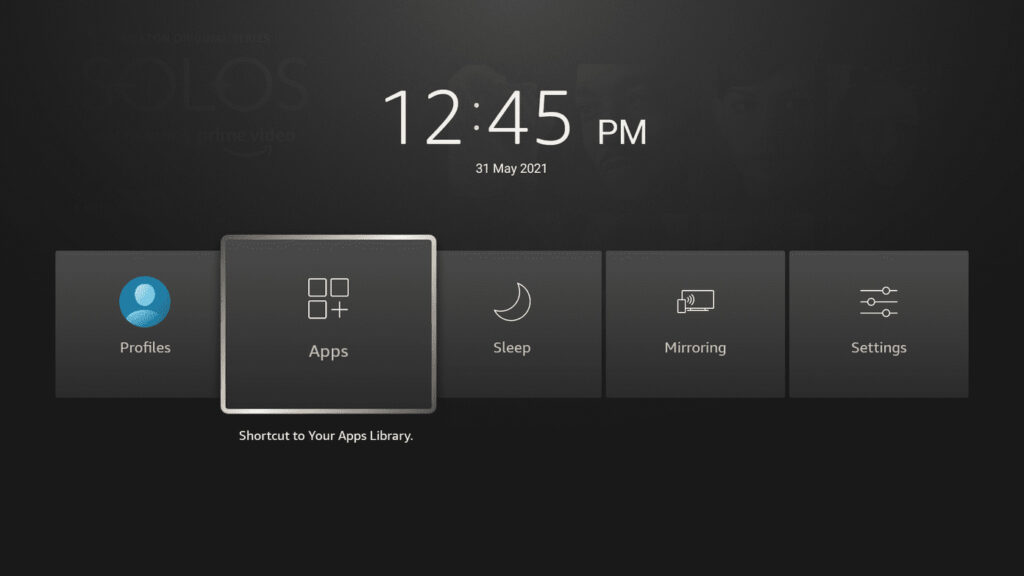
- VLCアプリまでスクロールダウンします。
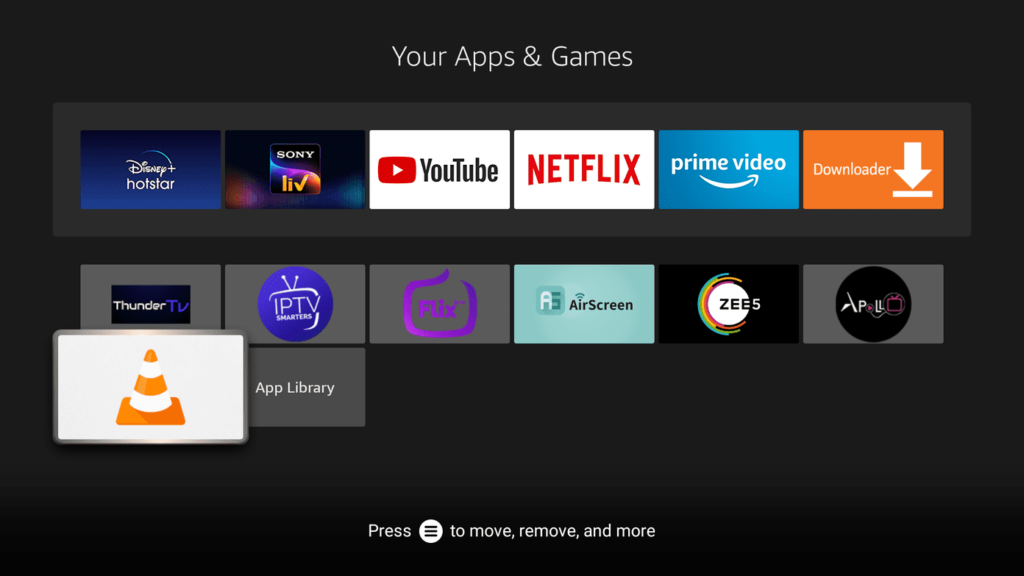
- リモコンのOptionキーを押します。
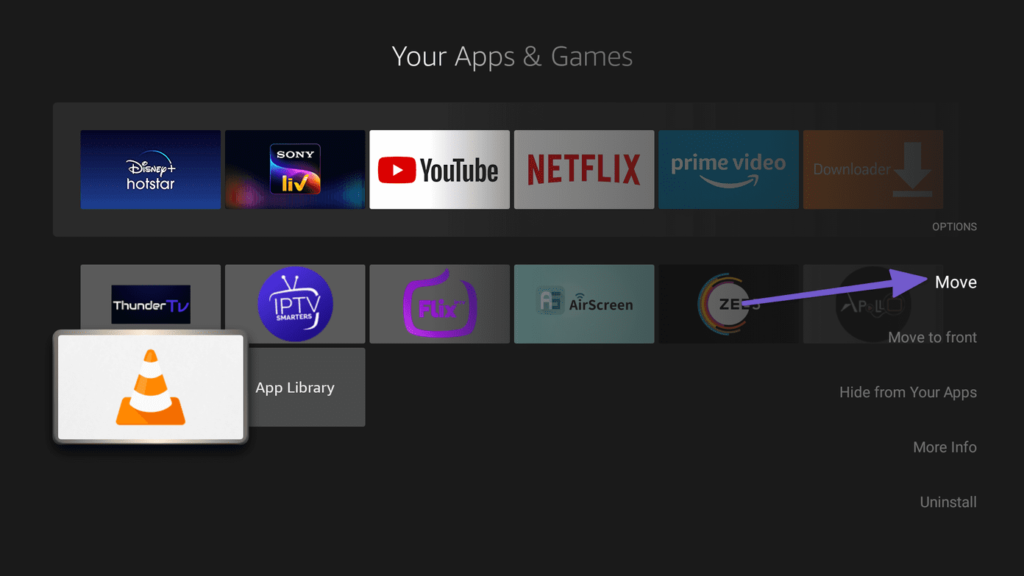
- サイドメニューから[移動]を選択します
これで、ホーム画面からVLCメディアプレーヤーに簡単にアクセスできます。
VLCプレーヤーの概要
起動時に、VLCメディアプレーヤーは、デバイス上のすべてのファイルとフォルダーにアクセスするための関連する許可を与えるように求めます。アプリは、ビデオ、オーディオ、プレイリスト、ブラウジング、その他の5つのオプションでホーム画面に表示されます
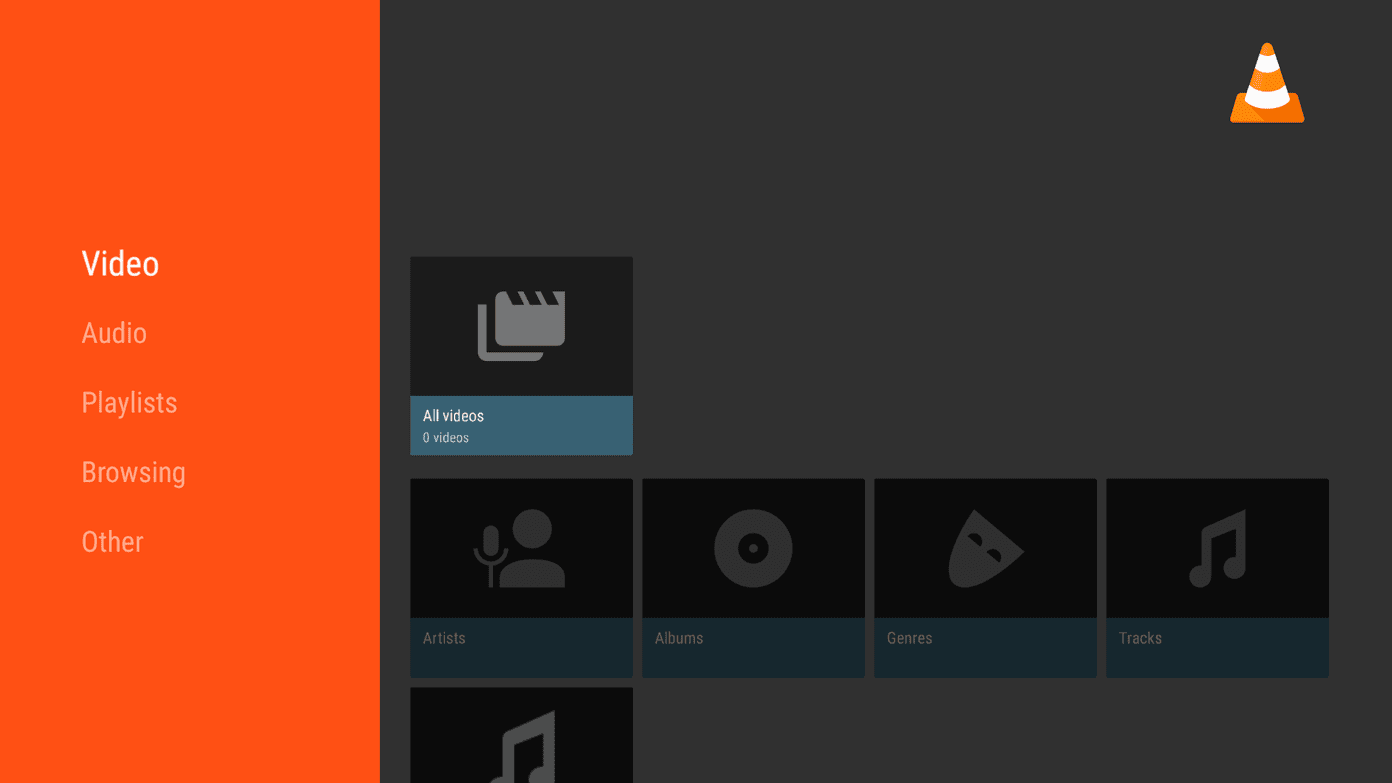
ビデオ、オーディオ、およびプレイリストメニューは一目瞭然です。ブラウジングメニューは興味深いアドオンです。デバイス上のローカルファイルを参照し、関連するネットワークアドレスを追加してストリーミングを開始し、FTPまたはSFTPの詳細を使用して新しいサーバーに接続することもできます。
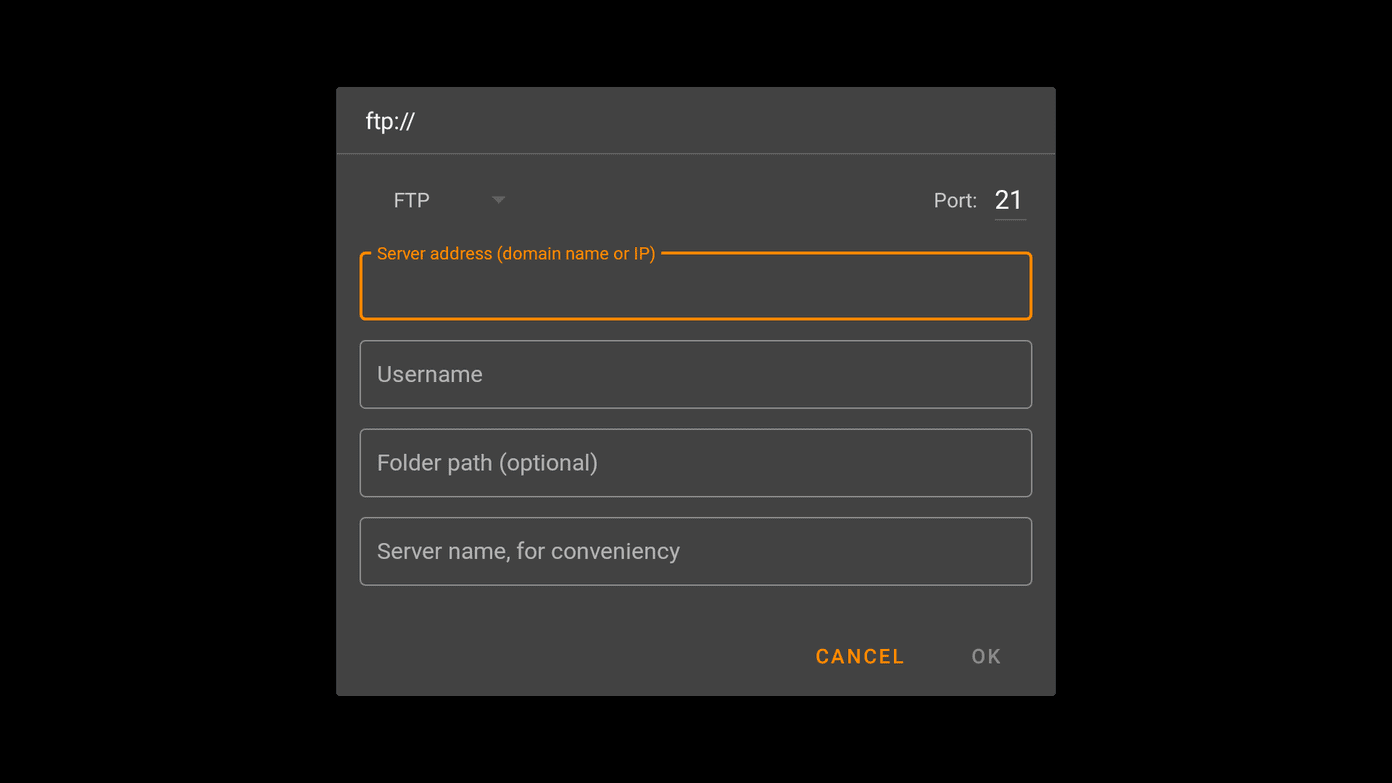
VLC設定メニューからビデオ再生体験と字幕の外観をカスタマイズすることもできます。オーディオ設定で再生する機能もあります。
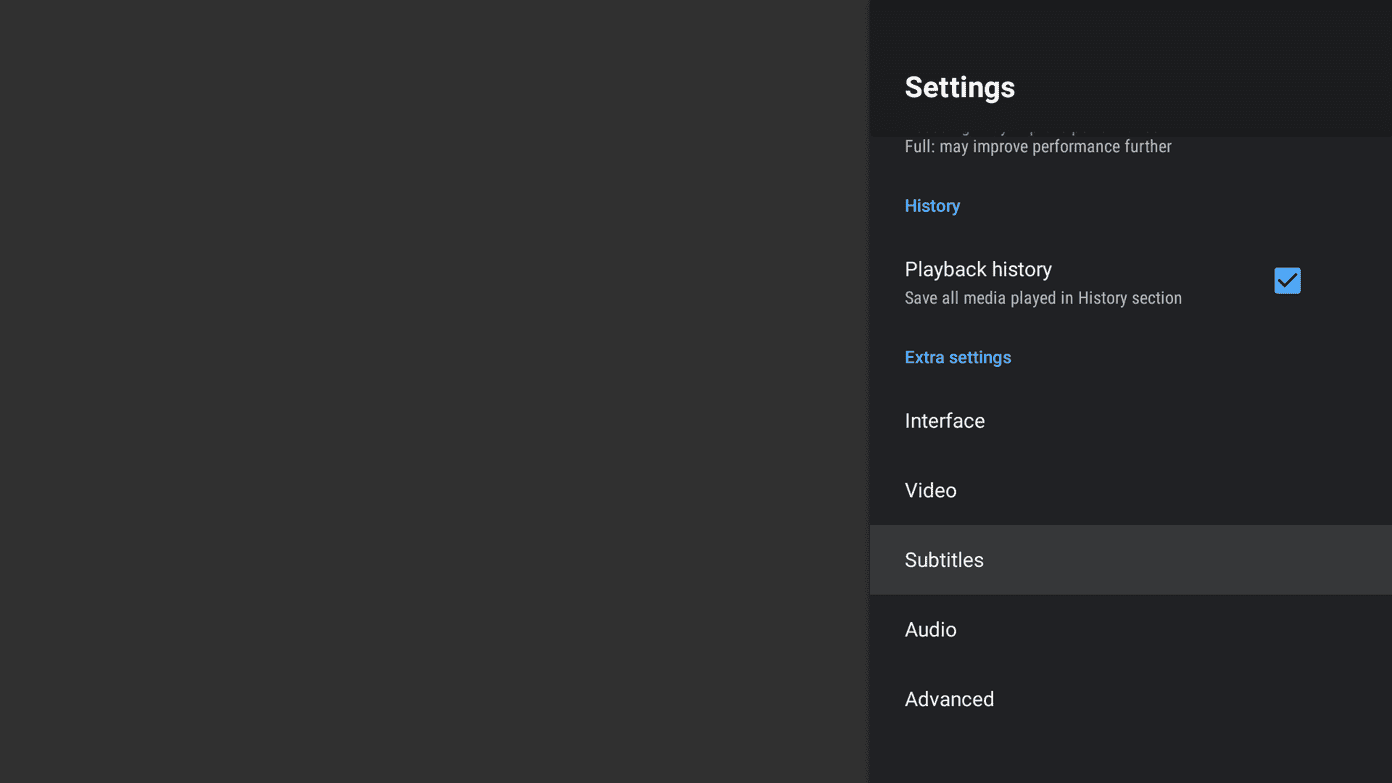
[詳細設定]メニューを使用すると、データベースキャッシュをクリアして、最初からやり直すことができます。アプリで頻繁に不具合が発生する場合に便利です。
まとめ
VLCプレーヤーは他の追随を許しません。それはまさに現在の時代のデジタル救世主です。
このアプリはそのルーツに固執しており、すべてのOS間で比類のないビデオ視聴体験を提供し続けています。さあ、Fire TV Stickにダウンロードして、下のコメントセクションでVLCの経験を共有してください。
また先程紹介したはAdobe製品は就職を目指している方には立派なアピールポイントになりますし、プロを目指している方には必須といっていいソフトなのでアドビソフトが使えるようになっていたほうがのちのち役に立つます!
もしお得に利用したいのであれば[年間プラン一括払い]を選択することで、月々プランや年間プラン月払いよりさらに割安に利用できるのでおすすめ。
[Adobe Creative Cloudの詳細はこちらから!!]